Como fazer download do Adobe Fresco no Android
Se você quer saber como fazer download do Adobe Fresco no Android, saiba que no momento de escrever este guia o aplicativo não está disponível para o sistema operacional móvel do Google. Se as coisas mudarem, atualizarei imediatamente o artigo com todas as informações relevantes.
Como fazer download do Adobe Fresco no iOS / iPadOS
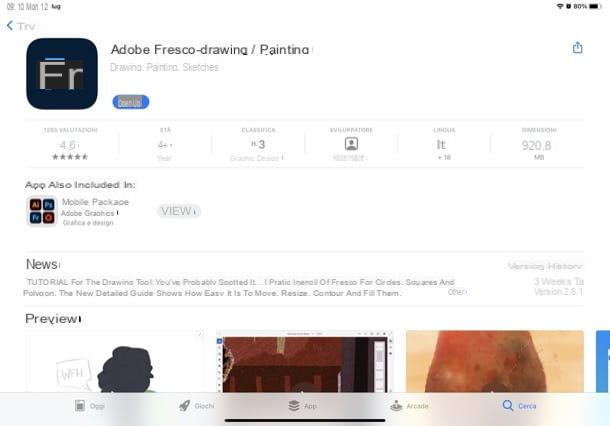
Você gostaria de usar o aplicativo Adobe Fresco no seu smartphone ou tablet iOS / iPadOS mas você não sabe se é possível? Não se preocupe, estou aqui para ajudá-lo.
O aplicativo de desenho Adobe Illustrator Draw também está disponível no iPhone e iPad, e você pode baixá-lo livre na App Store da Apple. Se não sabe como fazê-lo, basta seguir passo a passo as instruções que passo a passo.
A primeira coisa que você precisa fazer é tocar no ícone da App Store do iOS que apresenta o símbolo de um A estilizado na cor branca sobre fundo azul claro. Em seguida, toque nele e uma vez que a iOS App Store tenha iniciado, toque no botão Pesquisa localizado no canto inferior direito que apresenta o símbolo de uma lupa.
Neste ponto, toque no campo de pesquisa localizado na parte superior em correspondência com o texto app Store e digite "Adobe fresco" então pressionando a tecla Pesquisa a partir do teclado do seu smartphone ou tablet.
Em seguida, espere que os resultados da pesquisa que você fez apareçam para que você possa localizar o aplicativo Adobe Fresco.
Este aplicativo vem com um ícone azul escuro com a inscrição Fr sobreposto. Depois de identificar o aplicativo desenvolvido pela Adobe, você precisará instalá-lo em seu smartphone ou tablet. Se você está lendo o artigo diretamente do dispositivo em que pretende instalar o Adobe Fresco, pode tocar neste link.
Para fazer isso, toque em seu ícone nos resultados da pesquisa e assim que você ver a tela de visualização do aplicativo, toque no botão Ottieni e depois no botão Instalar. Se você for solicitado, para fins de verificação de identidade e para confirmar a instalação do aplicativo, aproveite o ID do rosto, o tocá-ID ou confirme sua vontade de instalar este aplicativo digitando o senha da sua conta iCloud.
Feito isso, você só terá que esperar o download e instalação automática do aplicativo e, para iniciar o Adobe Fresco, você terá que tocar no botão Apri.
Uma vez instalado, o ícone deste aplicativo também será adicionado à tela inicial do seu dispositivo; você pode então iniciá-lo rapidamente tocando nele e quanto ao seu uso, siga as instruções que lhe darei nas linhas a seguir.
Como usar o Adobe Fresco

Adobe Fresco é um aplicativo desenvolvido pela Adobe Systems Incorporated, empresa reconhecida pelo desenvolvimento de programas para Windows e Mac dedicados aos envolvidos em projetos de processamento de vídeo e também à gráfica digital.
Esta empresa também é conhecida pelo desenvolvimento de inúmeras aplicações Livre para Android e iOS / iPadOS que permitem realizar funções sempre relacionadas com processamento de vídeo e desenho digital, mas atuando a partir de dispositivos móveis.
Adobe Fresco é um desses aplicativos desenvolvido pela empresa e trata da possibilidade de criação de desenhos vetoriais e até ilustrações à mão livre. É, portanto, um aplicativo adequado e projetado especialmente para os amantes do desenho e da ilustração em todas as suas formas.
Depois de iniciar o aplicativo tocando em seu ícone na tela principal do seu dispositivo ou usando o botão Apri da loja, você primeiro terá que se registrar completamente livre (é necessário referir que algumas funções são pagas e requerem compras na aplicação a partir de 10,99 euros).
Em seguida, escolha fazer login com o seu Adobe ID, com sua conta Apple, com sua conta Google ou com sua conta Facebooktocando em um dos botões correspondentes daqueles exibidos na tela. Em seguida, pressione o botão Crie um novo e selecione o formato da planilha que você mais gosta (por exemplo, Quadrado).
Para começar a desenhar, pressione o dedo em um dos escovas lugares à esquerda, toque nele novamente, selecione aquele que você pretende usar (por exemplo, carvão vegetal, Tinta, pintura, e assim por diante.). e ajuste suas características usando a caixa apropriada ao lado do instrumento escolhido.
Você também pode aproveitar as outras ferramentas disponíveis, além dos pincéis, para adicionar letras (T), formas geométricas (o ícone do triângulo com círculo), exclua traços cometidos por engano com o borrachaetc. À direita, no entanto, você encontrará o painel de gerenciamento de camadas, por meio do qual você pode adicioná-los e removê-los, se necessário.
Assim que o trabalho estiver concluído, toque no ícone seta apontando para cima (canto superior direito) e escolha uma das opções de salvar ou compartilhar entre as listadas na nova tela que foi aberta.
Como usar o Adobe Draw

























